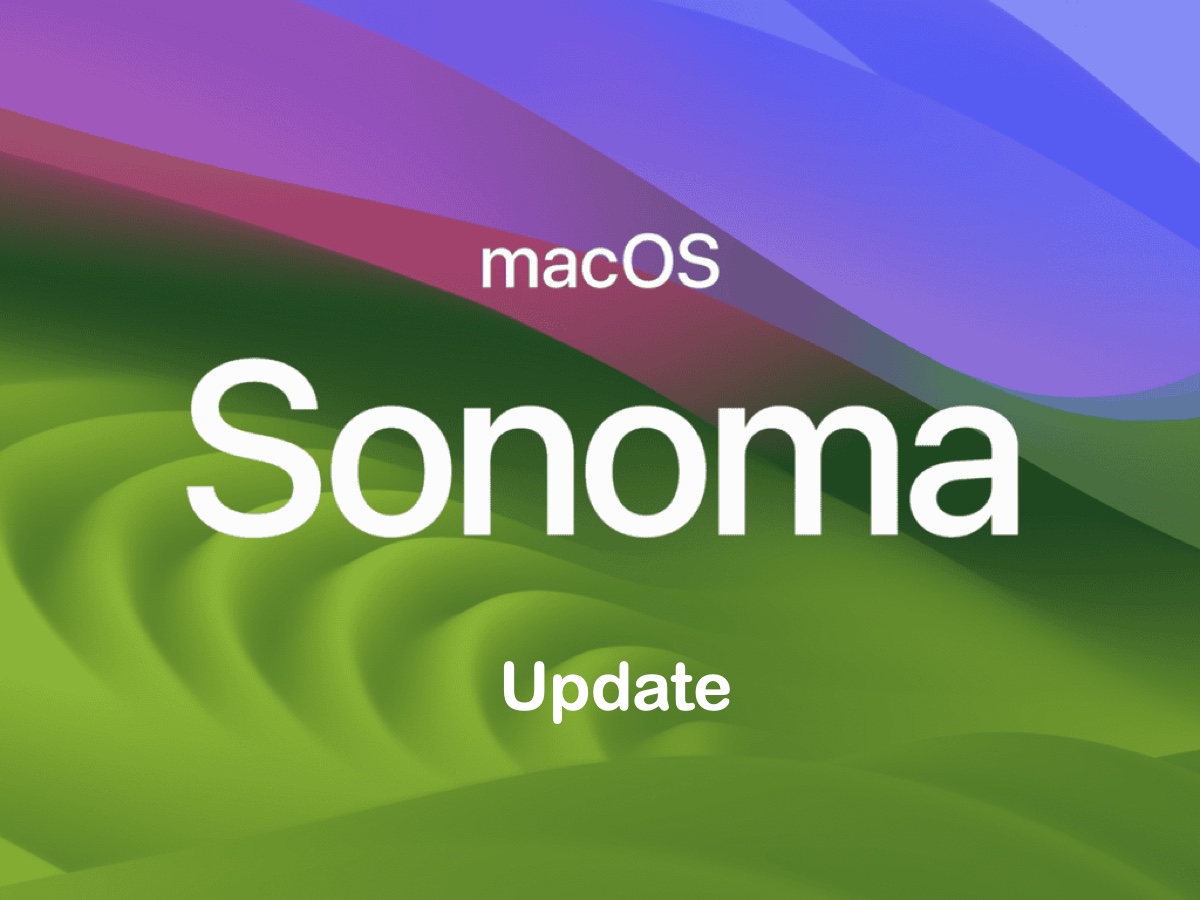macOS Sonoma 14.7.7は、2025年7月29日に一般公開されました。まだmacOS Sonomaをご利用の場合は、Macをアップデートして新しいセキュリティパッチを入手することをお勧めします。
このSonomaアップデートは、既存のmacOS Sonomaユーザーに強く推奨されますが、アップデート中またはアップデート後に問題が発生する場合があります。以降のセクションでは、macOS 14.7.7の既知の問題とその解決策について説明します。
この記事では、macOS Sonomaのフルインストーラを直接ダウンロードするためのリンクと、最新のmacOS 14.7.7アップデートをインストールする方法についても説明します。
macOS Sonomaを直接ダウンロード(すべてのアップデートが含まれています)
macOS Sonoma 14.7.7 をダウンロード&インストールする方法
macOS Sonoma 14.7.7 アップデートをインストールするには、以下のリンクから公式のフルインストーラーを無料でダウンロードし、実行してください。
Mac App Store から macOS Sonoma 14.7.7 フルインストーラーをダウンロード
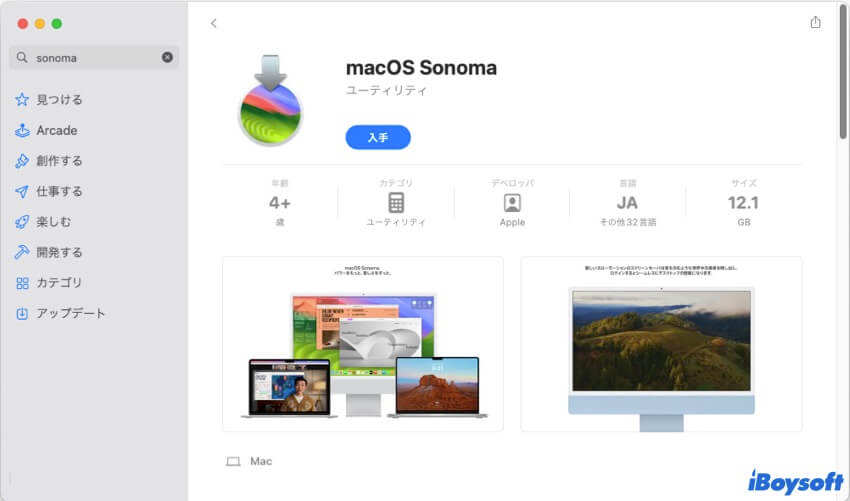
(この方法は対応Macでのみ利用可能です。macOS Sonoma.appファイルがダウンロードされ、ダウンロード完了後、アプリケーションフォルダに保存されます。)
Apple のサーバーから macOS Sonoma 14.7.7 フルインストーラーをダウンロード
(この方法では、Windows PCまたはMacにmacOS 14.7.7をダウンロードできます。ただし、このインストーラを使用するには、対応Macのアプリケーションフォルダにpkgファイルをインストールする必要があります。ダウンロード後、InstallAssistant.pkgファイルを開き、画面の指示に従ってください。)
また、macOS Sequoia以降にアップグレードせずに、ソフトウェアアップデートからmacOS Sonomaを直接アップデートすることもできます。手順は以下のとおりです。
- システム設定 > 一般 > ソフトウェアアップデート に移動します。
- 詳細情報... をクリックします。
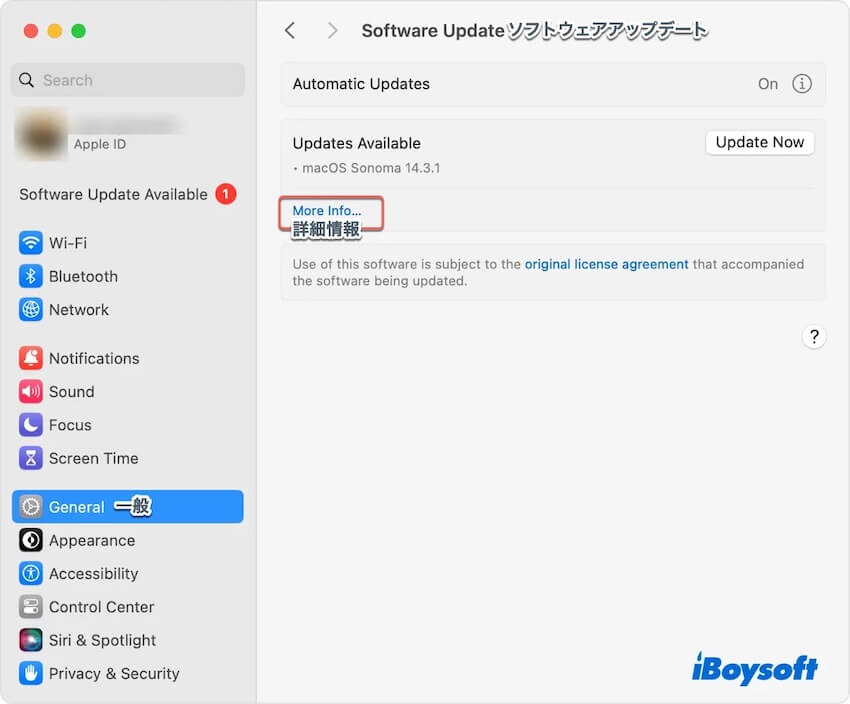
- macOS Sonoma 14.7.7 アップデートを選択し、「今すぐアップデート」をクリックしてください。
また、Mac OS アップデートダウンロードセンターから macOS Sonoma および他の macOS バージョンの更新を取得できます。
macOS Sonoma 14.7.7 のインストールできない問題
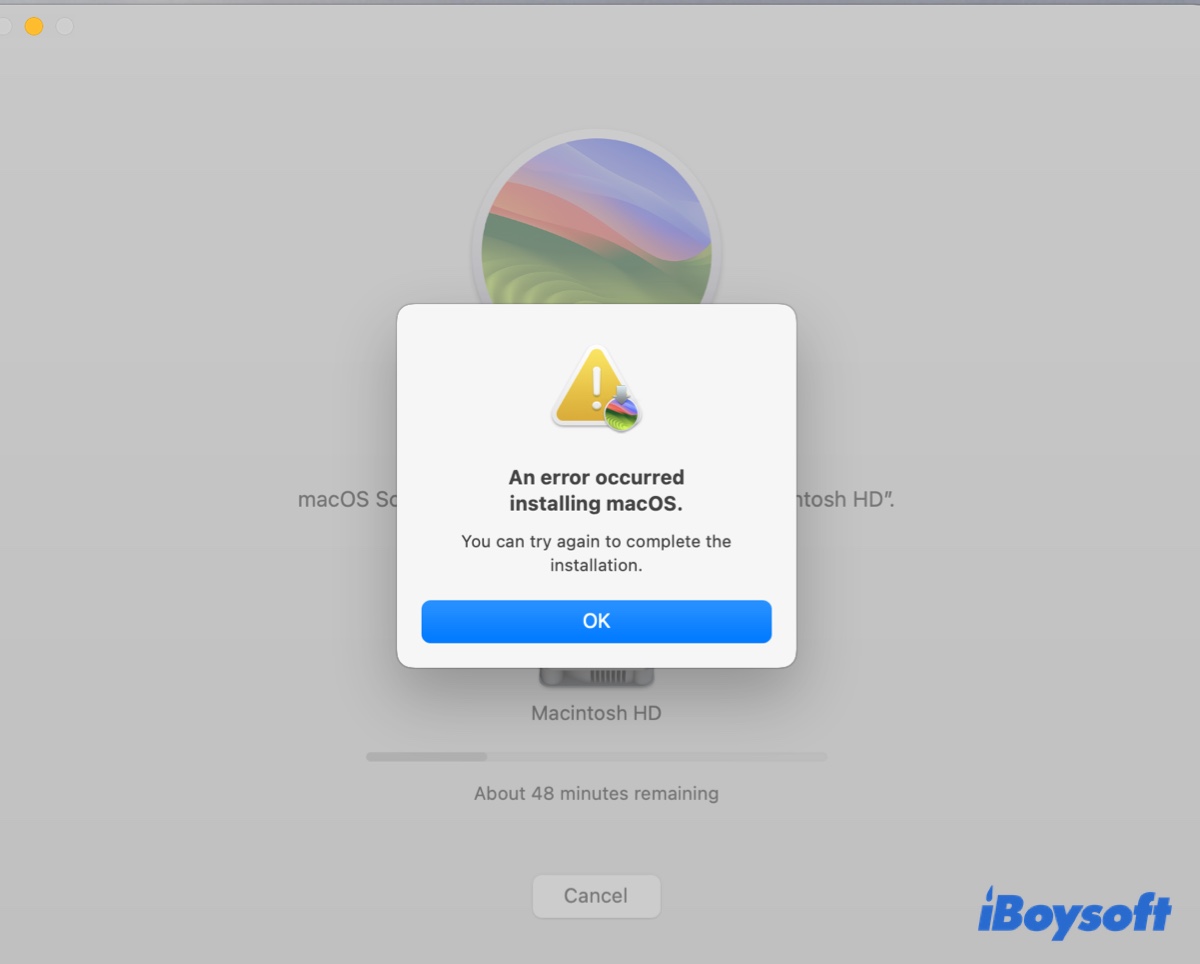
症状: macOS 14.7.7 アップデートをインストールしようとするが、スタックしたりエラーで失敗した。一部のエラーメッセージは以下の通りです:
- ソフトウェアアップデートの準備に失敗しました。もう一度お試しください。選択したアップデートのダウンロード中にエラーが発生しました。インターネット接続を確認してもう一度お試しください。
- macOS のインストール中にエラーが発生しました。
- この起動ディスクを使用するにはソフトウェアアップデートが必要です。
- インストールに失敗しました。選択したアップデートのインストール中にエラーが発生しました。
- この Install macOS Sonoma.app アプリケーションは破損しているため、macOS のインストールに使用できません。
解決策:
セーフモードから macOS Sonoma をアップデート
セーフモードは、必要なシステムコンポーネントのみを使用してMacを起動し、サードパーティのソフトウェアの干渉を分離するのに役立ちます。さらに、起動ディスクをチェックし、ディスクの問題を修復しようとします。ソフトウェアアップデートからmacOS 14.7.7をインストールできない場合は、macOSセーフモードにブートして、もう一度試してみてください。
ターミナルからmacOSソノマをアップデート
macOSをアップデートする別の方法は、ターミナルからダウンロードしてインストールすることです。手順は以下のとおりです。
- アプリケーション > ユーティリティフォルダからターミナルを起動します。
- 以下のコマンドを入力し、Enterキーを押して、最新のmacOSバージョンを確認します。
softwareupdate --list-full-installers - macOS 14.7.7をダウンロードし、自動的にインストールさせます。
softwareupdate --fetch-full-installer --full-installer-version 14.7.7 --launch-installer
macOS Sonomaのフルインストーラーを直接ダウンロードして実行してください。
macOS 14.7.7がまだインストールされない場合は、Appleのサーバー(最初のセクションのリンク)からインストーラーを直接ダウンロードできます。ダウンロード後、.pkgファイルを開き、Sonomaインストーラーをアプリケーションフォルダに追加して実行し、アップデートをインストールしてください。
macOS Sonoma 14.7.7のバッテリー消費
macOS Sonoma 14.7.7でMacのバッテリー駆動時間が短時間で大幅に短くなった場合は、アクティビティモニタを開いて、「エネルギー」タブでどのプロセスがバッテリーを消耗しているかを確認してください。アプリの場合はアップデートするか、不要であればアンインストールしてください。また、システム管理コントローラをリセットして、バッテリー関連のリソースをリフレッシュすることもできます。
macOS Sonoma 14.7.7でアプリが動作しない
症状:
- macOS Sonoma 14.7.7 でアプリが予期せず終了する
macOS 14.7.7 アップデート後、アプリが起動しない
アプリがハングアップしたり、応答しなくなる
解決策:
- ターミナルで Rosetta 2 を再インストールしてください。(実行: softwareupdate --install-rosetta)
- 影響を受けるアプリをアップデートしてください。
- アプリを iBoysoft MagicMenu で完全にアンインストールし、再インストールします。
- アプリを起動する際にShiftキーを押します。
- macOS Sonoma をアップデートしてください。
macOS Sonoma 14.7.7 のネットワーク問題
macOS Sonoma 14.7.7 へのアップデートにより、Wi-Fi に問題が発生する場合があります。例えば、Wi-Fi に接続できない、または Wi-Fi は接続されているように見えるのにインターネットに接続できないなどです。
macOS Sonoma 14.7.7 のインターネット問題を解決するには、VPN、ウイルス対策ソフトウェア、その他のインターネットセキュリティプログラムや監視プログラムを無効にしてください。システム設定 > ネットワーク > VPN とフィルタ から、該当するソフトウェアを削除する方法があります。
関連情報: Mac が Wi-Fi に接続されているのにインターネットに接続できない
macOS Sonoma 14.7.7 Bluetoothの問題
症状:
- macOS 14.7.7 のインストール後、イヤホン、マウス、ヘッドセットなどの Bluetooth デバイスに接続できない
- Bluetooth マウスのクリックが機能しない
解決策:
- Bluetoothデバイスを削除します。(システム設定 > Bluetooth に移動し、情報ボタンをクリックし、「このデバイスの登録を解除」 > 「デバイスの登録を解除」をクリックします。その後、デバイスを再度追加してください。)
- Bluetoothをオフにしてからオンにします。
- Bluetoothデバイスのバッテリー残量が十分であることを確認してください。
- ケーブルがあれば、デバイスをMacに接続してください。
- マウスまたはキーボードのソフトウェアをアップグレードしてください。
macOS Sonoma 14.7.7でAirDropが機能しない
macOS Sonomaを最新の14.7.7にアップデートした後、AirDropが動作しないという報告が寄せられています。この問題を解決するには、ドキュメントを共有するiPhoneまたはAppleデバイスをアップグレードしてください。また、両方のデバイスでAirDropが有効になっていること、同じWi-Fiネットワークを使用していること、デバイス同士が近くにあり、ロックが解除されていることを確認してください。
パーソナルホットスポットを無効にし、ファイアウォールまたはVPNをオフにして、両方のデバイスを再起動してみてください。それでも問題が解決しない場合は、新しいアップデートを待つか、macOS Sequoiaにアップグレードしてください。
macOS 14.7.7アップデート後に外付けドライブが動作しない
Sonoma 14.7.7アップデート後、ファイルシステムの非互換性、ディスクの破損、またはハードウェアの問題により、Macが外付けドライブを認識またはマウントできない場合があります。ディスクを読み書きアクセスでマウントするには、以下のヒントをお試しください。
ドライブがNTFS形式である場合は、Mac上の古いNTFS for Macツールをアンインストールし、iBoysoft NTFS for Macをインストールして作業してください。
macOS Sonomaでマウントされないドライブが他の形式でフォーマットされている場合は、データを削除してください。iBoysoft Data Recovery for Macを使用して、Mac上で外部ドライブを再フォーマットしてください。
Apple Silicon搭載MacでmacOS Sonomaにアップグレードしたばかりの方は、「システム設定」>「プライバシーとセキュリティ」に移動し、「ロック解除時に自動的に接続」または「常に接続」をオンにして、アクセサリの接続を許可してください。
USBケーブルやポートを変更して、効果を確認することもできます。
macOS Sonomaの他の可能な問題と修正については、以下を参照してください: 既知のmacOS Sonomaの問題、問題、バグを修正する(トップ20)
これらのmacOS Sonoma 14.7.7の問題や問題を他の人と共有しましょう!